Родительский контроль в составе Kaspersky Internet Security
Родительский контроль – это тип ПО, созданный в помощь родителям для осуществления ими контроля времяпровождения за компьютером несовершеннолетних детей. Этот тип ПО может быть реализован в виде отдельных программ, работающих локально, или в формате веб-проектов с задействованием модифицированных браузеров, как, например, детский браузер Гогуль, созданный в рамках федеральной программы безопасного Интернета. Родительский контроль является частью штатного функционала Windows и отдельным модулем может входить в сборку сторонних программ для защиты компьютера. О последнем варианте в этой статье будем говорить детально. Ниже рассмотрим функцию родительского контроля в составе известной сборки защитного софта для компьютера – Kaspersky Internet Security.
1. Kaspersky Lab VS Microsoft: чей родительский контроль лучше?
Зачем использовать сторонние программные средства для осуществления родительского контроля, когда такой инструмент предусматривается в числе функционала Windows? Тем более, если речь идет о платном программном продукте, каковым является Kaspersky Internet Security.
У штатного родительского контроля Windows перед Kaspersky Internet Security два основных преимущества – это бесплатность и возможность управления через Интернет с любого устройства посредством веб-интерфейса учетной записи Microsoft. Но, во-первых, возможность удаленного управления родительским контролем не все могут счесть дельным преимуществом.
Во-вторых, штатную функцию родительского контроля в системе Windows 10 в виде ярлыка отдельной утилиты, как Paint или «Калькулятор», не найти. Прежде необходимо настроить на компьютере семейные учетные записи, взрослому авторизоваться с помощью учетной записи Microsoft, создать таковую для ребенка, подключить ее к системе Microsoft Family и пр.
Это несложно при условии, что пользователь знает, как работает эта система, и какой шаг за каким нужно выполнять. Тогда как Kaspersky Internet Security предлагает и более гибкие настройки родительского контроля, и дополнительные возможности, и простоту в использовании. Родительскому контролю Kaspersky Lab не нужны учетные записи Microsoft, система запретов для детей будет функционировать при использовании обычных локальных учетных записей Windows. А непосредственно доступ к функции родительского контроля получим прямо по центру окна Kaspersky Internet Security.

Ну и самое главное преимущество – родительский контроль от Kaspersky Lab получаем в довесок к мощному антивирусному решению и подборке различных дополнительных защитных механизмов. Продукт Kaspersky Internet Security создатели дают бесплатно тестировать 30 дней.
2. Принцип работы родительского контроля от Kaspersky Lab
Для осуществления контроля ребенка взрослому необходимо создать для него отдельную локальную учетную запись, а в своей администраторской учетной записи задать пароль доступа к модулю родительского контроля Kaspersky Internet Security. На этапе создания пароля лучше установить все предлагаемые области его действия. Если включить пункты со снятыми галочками, предусматривающие завершение работы программы и ее удаление из операционной системы, ребенок, не зная пароля, не сможет избавиться от Kaspersky Internet Security.

Родительский контроль активируется для учетной записи ребенка кнопкой-ползунком. Для каждой из подконтрольных учетных записей будут доступны настройки, ограничивающие работу с компьютером, и раздел отчета о действиях ребенка.

3. Настройки родительского контроля от Kaspersky Lab
Kaspersky Internet Security предлагает как традиционный инструментарий для осуществления контроля ребенка, так и тончайшие настройки, присущие далеко не каждому программному продукту для осуществления родительного контроля. Из традиционных возможностей:
- Блокировка доступа к компьютеру по гибкому графику;
- Добавление периодических коротких перерывов;

- Блокировка запуска программ и игр, отдельно добавленных пользователем и не соответствующих рейтингу европейской системы PEGI, которая предусматривает цензуру по возрасту пользователей и содержанию контента;
- Посуточное ограничение доступа к Интернету;
- Блокировка доступа к нежелательным сайтам в соответствии с базой данных Kaspersky Lab;
- Возможность формирования своего перечня сайтов, к которым запрещен доступ;
- Возможность запрета доступа ко всем сайтам, за исключением отдельных разрешенных;
- Экспорт-импорт настроек профиля.
Kaspersky Internet Security может предложить возможности, отсутствующие в механизме родительского контроля от Microsoft и обычно не предусматриваемые бесплатными программами такого рода. Что это за возможности?
Во вкладке «Интернет» можно настроить запрет загрузки в сеть отдельных типов файлов: инсталляторы программ, архивы, аудио и видео.

Вкладка «Общение» предусматривает блокировку контактов в социальных сетях – всех, кроме запрещенных, или всех, кроме разрешенных.

Во вкладке «Контроль содержимого» настраивается список ключевых слов, вводимых ребенком, для их отслеживания родителем, а также, пожалуй, один из самых важных моментов – блокируемые программой персональные данные.

Заранее внесенные родителем номера платежных карт, телефонов, адресов и прочих конфиденциальных данных ребенок не сможет передать третьим лицам по Интернету. При попытке отправки конфиденциальных данных в окне браузера подконтрольной учетной записи передача этих данных будет заблокирована.
Источник: windowstips.ru
Контроль программ касперский что это
Контроль программ управляет запуском программ на компьютерах пользователей. Это позволяет выполнить политику безопасности организации при использовании программ. Также Контроль программ снижает риск заражения компьютера, ограничивая доступ к программам.
Настройка Контроля программ состоит из следующих этапов:
- Создание категорий программ. Администратор создает категории программ, которыми администратор хочет управлять. Категории программ предназначены для всех компьютеров сети организации независимо от групп администрирования. Для создания категории вы можете использовать следующие критерии: KL-категория (например, Браузеры), хеш файла, производитель программы и другие.
- Создание правил Контроля программ. Администратор создает правила Контроля программ в политике для группы администрирования. Правило включает в себя категории программ и статус запуска программ из этих категорий: запрещен или разрешен.
- Выбор режима работы Контроля программ. Администратор выбирает режим работы с программами, которые не входят ни в одно из правил: черный и белый списки.
При попытке пользователя запустить запрещенную программу, Kaspersky Endpoint Security заблокирует запуск программы и покажет уведомление (см. рис. ниже).
Для проверки настройки Контроля программ предусмотрен тестовый режим. В этом режиме Kaspersky Endpoint Security выполняет следующие действия:
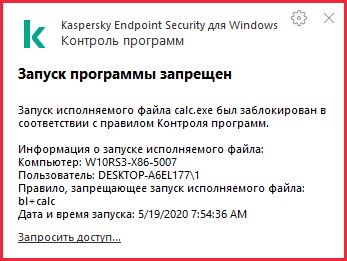
- разрешает запуск программ, в том числе запрещенных;
- показывает уведомление о запуске запрещенной программы и добавляет информацию в отчет на компьютере пользователя;
- отправляет данные о запуске запрещенных программ в Kaspersky Security Center. Уведомление Контроля программ
Режимы работы Контроля программ
Компонент Контроль программ может работать в двух режимах:
- Черный список . Режим, при котором Контроль программ разрешает пользователям запуск любых программ, кроме тех, которые запрещены в правилах Контроля программ. Этот режим работы Контроля программ установлен по умолчанию.
- Белый список . Режим, при котором Контроль программ запрещает пользователям запуск любых программ, кроме тех, которые разрешены и не запрещены в правилах Контроля программ. Если разрешающие правила Контроля программ сформированы максимально полно, компонент запрещает запуск всех новых программ, не проверенных администратором локальной сети организации, но обеспечивает работоспособность операционной системы и проверенных программ, которые нужны пользователям для выполнения должностных обязанностей. Вы можете ознакомиться с рекомендациями по настройке правил контроля программ в режиме белого списка.
Настройка Контроля программ для работы в этих режимах возможна как в локальном интерфейсе Kaspersky Endpoint Security, так и с помощью Kaspersky Security Center.
Однако Kaspersky Security Center предоставляет инструменты, недоступные в локальном интерфейсе Kaspersky Endpoint Security и необходимые для следующих задач:
- Создание категорий программ. Правила Контроля программ, сформированные в Консоли администрирования Kaspersky Security Center, основываются на созданных вами категориях программ, а не на включающих и исключающих условиях, как в локальном интерфейсе Kaspersky Endpoint Security.
- Получение информации о программах, которые установлены на компьютерах локальной сети организации.
Поэтому настройку работы компонента Контроль программ рекомендуется выполнять с помощью Kaspersky Security Center.
Алгоритм работы Контроля программ
Kaspersky Endpoint Security использует алгоритм для принятия решения о запуске программы (см. рис. ниже).
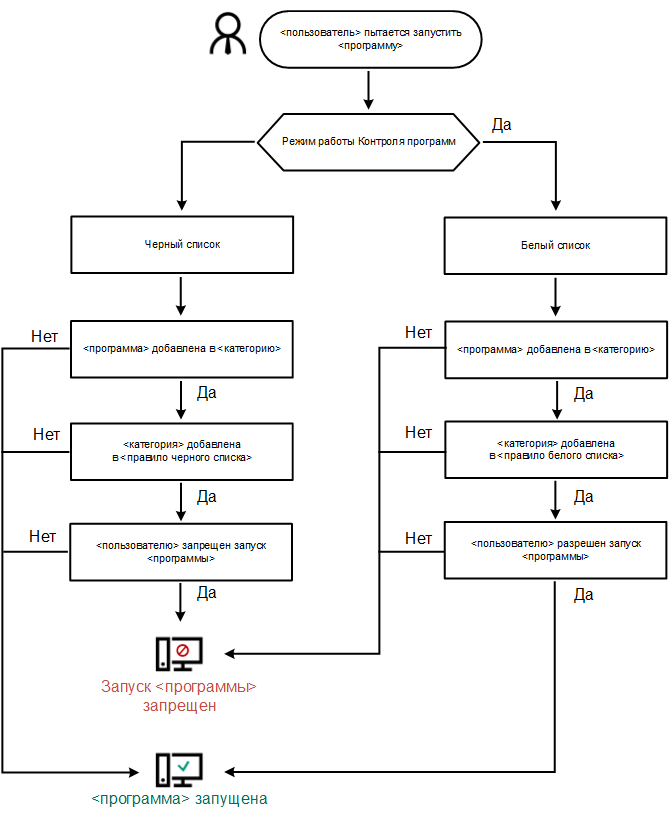
Алгоритм работы Контроля программ
Параметры компонента Контроль программ
Если переключатель включен, Kaspersky Endpoint Security разрешает запуск программы, запрещенной в текущем режиме Контроля программ, но заносит информацию о ее запуске в отчет.
Режим Контроля программ
Вы можете выбрать один из следующих вариантов:
- Черный список . Если выбран этот вариант, Контроль программ разрешает всем пользователям запуск любых программ, кроме случаев, удовлетворяющих условиям запрещающих правил Контроля программ.
- Белый список . Если выбран этот вариант, Контроль программ запрещает всем пользователям запуск любых программ, кроме случаев, удовлетворяющих условиям разрешающих правил Контроля программ.
При выборе режима Белый список автоматически создается два правила Контроля программ:
- Операционная система и ее компоненты .
- Доверенные программы обновления .
Изменение параметров и удаление автоматически созданных правил недоступно. Вы можете включить или выключить эти правила.
Контролировать DLL и драйверы
Если флажок установлен, то Kaspersky Endpoint Security контролирует загрузку DLL-модулей при запуске пользователями программ. Информация о DLL-модуле и программе, загрузившей этот DLL-модуль, сохраняется в отчет.
При включении функции контроля загрузки DLL-модулей и драйверов убедитесь, что в параметрах Контроля программ включено правило по умолчанию Операционная система и ее компоненты или другое правило, которое содержит KL-категорию «Доверенные сертификаты» и обеспечивает загрузку доверенных DLL-модулей и драйверов до запуска Kaspersky Endpoint Security. Включение контроля загрузки DLL-модулей и драйверов при выключенном правиле Операционная система и ее компоненты может привести к нестабильности операционной системы.
Kaspersky Endpoint Security контролирует только DLL-модули и драйверы, загруженные с момента установки флажка Контролировать DLL и драйверы . Рекомендуется перезагрузить компьютер после установки флажка Контролировать DLL и драйверы , чтобы программа контролировала все DLL-модули и драйверы, включая те, которые загружаются до запуска Kaspersky Endpoint Security.
Блокировка . Шаблон сообщения, которое появляется при срабатывании правила Контроля программ, блокирующего запуск программы.
Сообщение администратору . Шаблон сообщения для отправки администратору локальной сети организации в случае, если блокировка программы, по мнению пользователя, произошла ошибочно.
См. также об управлении программой через локальный интерфейс
Источник: support.kaspersky.com
Управление запуском программ в Kaspersky Endpoint Security 10 для Windows
На небольших предприятиях, использующих защитные решения без единого центра управления, периодически встает вопрос проверки запуска программ. Что имеется в виду? Запуск конкретных программ и приложений тем или иным пользователем, необходимость блокирования игр, несанкционированно установленных браузеров и т. д. Одной из подобных задач, в первую очередь касающихся соблюдения режима безопасности, является запрет запуска приложений со сменных носителей. Для этого предусмотрен целый ряд решений. Мы рассмотрим решение данной задачи с помощью установленного корпоративного решения «Лаборатории Касперского».
Запрет запуска приложений со сменных носителей для всех пользователей
Откройте основное окно программы Kaspersky Endpoint Security 10 для Windows (KES 10) и перейдите на вкладку «Настройка» (см. экран 1).
.jpg) |
| Экран 1. Окно настройки параметров KES 10 |
Выберите слева раздел «Контроль запуска программ». На вкладке «Настройка» не забудьте установить флажок «Включить контроль запуска программ». В противном случае по умолчанию функция будет отключена. Чтобы добавить правило контроля, выполните следующие действия:
- Нажмите кнопку «Добавить». Откроется окно «Правило контроля запуска программ».
- Создайте параметры правила:
а) в поле «Название» введите название правила, например «Сменные носители»;
б) в таблице «Включающие условия» сформируйте список включающих условий срабатывания правила контроля запуска программ (в нашем случае включите «Условие по носителю файла» (см. экран 2);
.jpg) |
| Экран 2. Проверка по носителю файла |
в) задайте список пользователей или групп пользователей, которым разрешено запускать программы, удовлетворяющие включающим условиям срабатывания правилам. В нашем случае удалите список «Все», нажав на кнопку «Удалить»;
г) задайте список пользователей, которым запрещено запускать программы, удовлетворяющие включающим условиям срабатывания правила. В нашем случае «Все». Если хотите, предоставьте разрешение на запуск локальному администратору.
Учтите, что правило не контролирует запуск программ пользователями или группами пользователей, которые не указаны в полях для разрешения и запрета запуска программ.
После выполнения перечисленных выше действий при попытке запуска пользователем программы со сменного носителя появится предупреждение, показанное на экране 3.ё
.jpg) |
| Экран 3. Запуск со сменного носителя запрещен |
Если вы хотите запретить использование игр, это правило можно задать с помощью так называемых KL-категорий.
Однако больше всего хлопот вызывает применение различных браузеров и особенно их обновление. Так как проще всего, на мой взгляд, в корпоративной среде обновить Internet Explorer, создадим правило, которое будет разрешать запуск Internet Explorer, но запрещать применение всех остальных браузеров. Для этого сформируем правило, выполнив следующие шаги:
- Выберем категорию Запрет всех браузеров (из списка KL-категория) (см. экран 4).
- Исключение составляет Internet Explorer (см. экран 5).
.jpg) |
| Экран 4. Правило запрета браузеров |
.jpg) |
| Экран 5. Разрешение запуска |
Выбираем из списка запускавшихся программ Internet Explorer, однако указываем, что версия файла (программы) должна быть выше или на уровне текущей, что обеспечит запуск программы в случае обновления. Выполним проверку, для чего попробуем запустить браузер Opera (см. экран 6).
.jpg) |
| Экран 6. Запуск Opera запрещен |
Итак, нам без труда удалось запретить нежелательные браузеры в организации. Ну и напоследок закроем доступ к играм.
Запрет доступа к играм
Создадим по аналогии с браузерами запрет на использование игровых программ в организации. Выбираем программы из категории «Развлечения», подкатегория «Игры» (см. экран 7).
.jpg) |
| Экран 7. Выбор KL-категории «Игры» |
Как видите, создание запрета на игры аналогично предыдущему запрету на браузеры.
Безусловно, существует немало программ для контроля запуска тех или иных продуктов, и бездумное их применение может не только не улучшить, а даже ухудшить защиту вашей сети и уж тем более микроклимат в коллективе.
Перед тем как создавать те или иные правила контроля запуска программ, я бы рекомендовал вначале составить «матрицу ролей» ваших пользователей (то есть какой пользователь выполняет ту или иную задачу и, соответственно, нуждается в том или ином программном обеспечении). Исходя из этого следует определить необходимый минимум программного обеспечения и уже затем закрывать все остальное.
Почему минимум? Во-первых, программное обеспечение стоит денег. Во-вторых, чем больше сторонних программ установлено на рабочем месте, тем выше вероятность ошибок пользователя. Ну и, наконец, чем больше на рабочем месте сторонних программ, тем выше риск проникновения в систему через уязвимые места в той или иной программе. А все это будет отрицательно сказываться как на производительности ваших сотрудников, так и на общем уровне безопасности организации.
Источник: www.osp.ru
Контроль запуска программ в Kaspersky Security Center 10
Задача: Необходимо на ключевом компьютере организации настроить политику запуска программ по белому списку, т.е. запуск всех программ запрещен кроме “белого списка”.
Сразу скажу, что без танцев с бубном решить проблему не удавалось. Да и в принципе до конца так и не решилась.
На данном этапе пока вижу два минуса:
Первый- при загрузке Windows Касперский грузиться не сразу и есть интервал в течении которого можно запустить ПО, которое не в “белом списке”.
Второй – добавление ПО в “белый список”. Добавление происходит по хешу файла или просто указывается разрешенный каталог. Просто по имени файла не работает, не знаю почему. В данный момент общаюсь по этому поводу с ТП Касперского, решение пока никакого нет.
Итак, начнем
Имеем на клиентской машине Kaspersky Endpoint Security 10.
1. Запускаем Kaspersky Security Center на Сервере, заходим в созданную группу “Контроль запуска программ”, переходим на закладку политики
2. Открываем политику
3. Выбираем Контроль рабочего места – Контроль запуска программ. В правой части ставим галку напротив Контроль запуска программ 
4. Далее закрываем политику
5. Идем в раздел “Управление программами” – Категории программ 
6. Сверху “Создать категорию” – Тип категории (пополняемая вручную категория)
7. Вводим название категории
8. Добавить – Из свойства файла
9. Получить данные – Из файла
10. Выбираем файл exe (я взял для примера Excel . exe )
11. Ставим переключатель на Хеш файла и ОК.
П.С. Если оставить на метаданных и прописать просто имя файла, то не работает. Проблема пока не решена.
12. В разделе Категории программ появится наша категория test
13. Далее заходим в созданную группу “Контроль запуска программ”, переходим на закладку политики
14. Открываем политику
15. Выбираем Контроль рабочего места – Контроль запуска программ
16. Разрешить Все ставим ВЫКЛ
17. Нажимаем +Добавить и добавляем нашу категорию test , Пользователи- Все, галочка – Доверенные программы обновления и OK .
18. Желательно перегрузить клиентский ПК, чтоб политика активировалась. Можно и не перегружать, тогда необходимо подождать. Но для 100% уверенности я перегружал.
Выводы: В принципе на этом все. Решить данную проблему можно и через групповые политики AD , что скорее всего более разумно т.к. фильтр по exe файлу в Касперском не работает пока. А если исключать по хешу файла, то тогда использовать Касперский. Ну и пришлось обновить на клиентской машине Касперского до последней версии чтоб хоть как то контроль заработал. Без обновления вообще не работало никак.
П.С. после обновления на клиентской машине необходимо запустить утилиту klmover , которая связывает клиентскую машину и сервер администрирования Касперского.
klmover -address 172.16.1.1 -logfile klmover.log
где address, ip адрес сервера администрирования Касперского
Источник: rubaka1983.livejournal.com
Контроль программ касперский что это
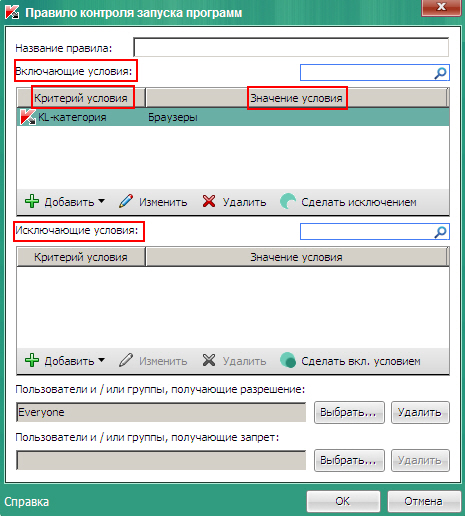
Правило контроля запуска программ представляет собой набор параметров, которые определяют следующие функции компонента Контроль запуска программ:
- Классификация программ с помощью условий срабатывания правила (далее также «условий»). Условие срабатывания правила представляет собой соответствие: критерий условия – значение условия – тип условия (см. рис. ниже). Правило контроля запуска программ. Параметры условия срабатывания правила Критерием условия срабатывания правила может быть:
- Путь к папке с исполняемым файлом программы или путь к исполняемому файлу программы.
- Метаданные: исходное название исполняемого файла программы, название исполняемого файла программы на диске, версия исполняемого файла программы, название программы, производитель программы.
- MD5-хеш исполняемого файла программы.
- Принадлежность программы к KL-категории. KL-категория – сформированный специалистами «Лаборатории Касперского» список программ, обладающих общими тематическими признаками. Например, KL-категория «Офисные программы» включает в себя программы из пакета Microsoft Office, Adobe® Acrobat® и другие.
Тип условия срабатывания правила определяет порядок отнесения программы к правилу:
- Включающие условия. Программа удовлетворяет правилу, если ее параметры удовлетворяют хотя бы одному включающему условию срабатывания правила.
- Исключающие условия. Программа не удовлетворяет правилу, если ее параметры удовлетворяют хотя бы одному исключающему условию срабатывания правила или не удовлетворяют ни одному включающему условию срабатывания правила. Правило не контролирует запуск таких программ.
Статус работы правила контроля запуска программ
Правила контроля запуска программ могут иметь три статуса работы:
- Вкл. Статус работы правила означает, что правило включено.
- Выкл. Статус работы правила означает, что правило выключено.
- Тест. Статус работы правила означает, что Kaspersky Endpoint Security не ограничивает запуск программ в соответствии с параметрами правила, а лишь фиксирует в отчетах информацию о запуске программ. Статус работы правила Тест удобно использовать для проверки работы сформированного правила контроля запуска программ. Пользователь не ограничен в запуске программ, удовлетворяющих правилу со статусом работы Тест.Разрешение или запрет на запуск программы формируются отдельно для тестовых и не тестовых правил. Например, если для пользователя определено разрешающее тестовое правило контроля запуска программы и запрещающее не тестовое правило контроля запуска программы, то
Правила контроля запуска программ по умолчанию
По умолчанию созданы следующие правила контроля запуска программ:
- Разрешить все . Правило разрешает запуск всех программ всем пользователям. На этом правиле основана работа Контроля запуска программ в режиме «Черный список». По умолчанию правило включено.
- Доверенные программы обновления . Правило разрешает запуск программ, которые установлены или обновлены программами из KL-категории «Доверенные программы обновления», и для которых не определены запрещающие правила. В KL-категорию «Доверенные программы обновления» включены программы обновления наиболее известных производителей программного обеспечения. Правило создано по умолчанию только на стороне Плагина управления Kaspersky Endpoint Security. По умолчанию правило выключено.
- Операционная система и ее компоненты . Правило разрешает всем пользователям запускать программы, принадлежащие KL-категории «Золотая категория». В KL-категорию «Золотая категория» включены программы, необходимые для запуска и нормальной работы операционной системы. Разрешение запускать программы из этой KL-категории требуется для работы Контроля запуска программ в режиме «Белый список». Правило создано по умолчанию только на стороне Плагина управления Kaspersky Endpoint Security. По умолчанию правило выключено.
Источник: certsrv.ru








